如何启动广告系列
点击 。 选择 。
- 要创建视频横幅,请选择Videos。
- 要最大限度提高您广告系列的完整视频观看量的比率,请选择Non-skippable video。 此类视频仅可放置在视频插播广告格式中
输入网站地址。
- 第 1 步: 创建一个广告
-
从你的电脑上传一个视频。
视频必须符合审核规则和以下技术要求:
格式 MP4、WebM、MOV、QT、FLV、AVI 大小 最大 100 MB 持续时间 在 5 到 60 秒钟 对于不可跳过的广告,最长视频持续时间为 15 秒。
纵横比 16 : 9; 1 : 1; 9 : 16 最低分辨率 360p 推荐分辨率 1080p 视频帧率 介于 20 到 30 帧/秒 视频编解码器 H.264、VP6F、VP8、Theora 视频曲目数量 1 最低质量 44 kHz、16 Kbit/s、立体声 音频编解码器 AAC、MP3、Vorbis 音频曲目数量 0 或 1 文件编解码器 avc1、F4V、isom、M4A、M4V、mp4、mp41、mp42、qt 封面 无 格式 MP4、WebM、MOV、QT、FLV、AVI 大小 最大 100 MB 持续时间 在 5 到 60 秒钟 对于不可跳过的广告,最长视频持续时间为 15 秒。
纵横比 16 : 9; 1 : 1; 9 : 16 最低分辨率 360p 推荐分辨率 1080p 视频帧率 介于 20 到 30 帧/秒 视频编解码器 H.264、VP6F、VP8、Theora 视频曲目数量 1 最低质量 44 kHz、16 Kbit/s、立体声 音频编解码器 AAC、MP3、Vorbis 音频曲目数量 0 或 1 文件编解码器 avc1、F4V、isom、M4A、M4V、mp4、mp41、mp42、qt 封面 无 纵向
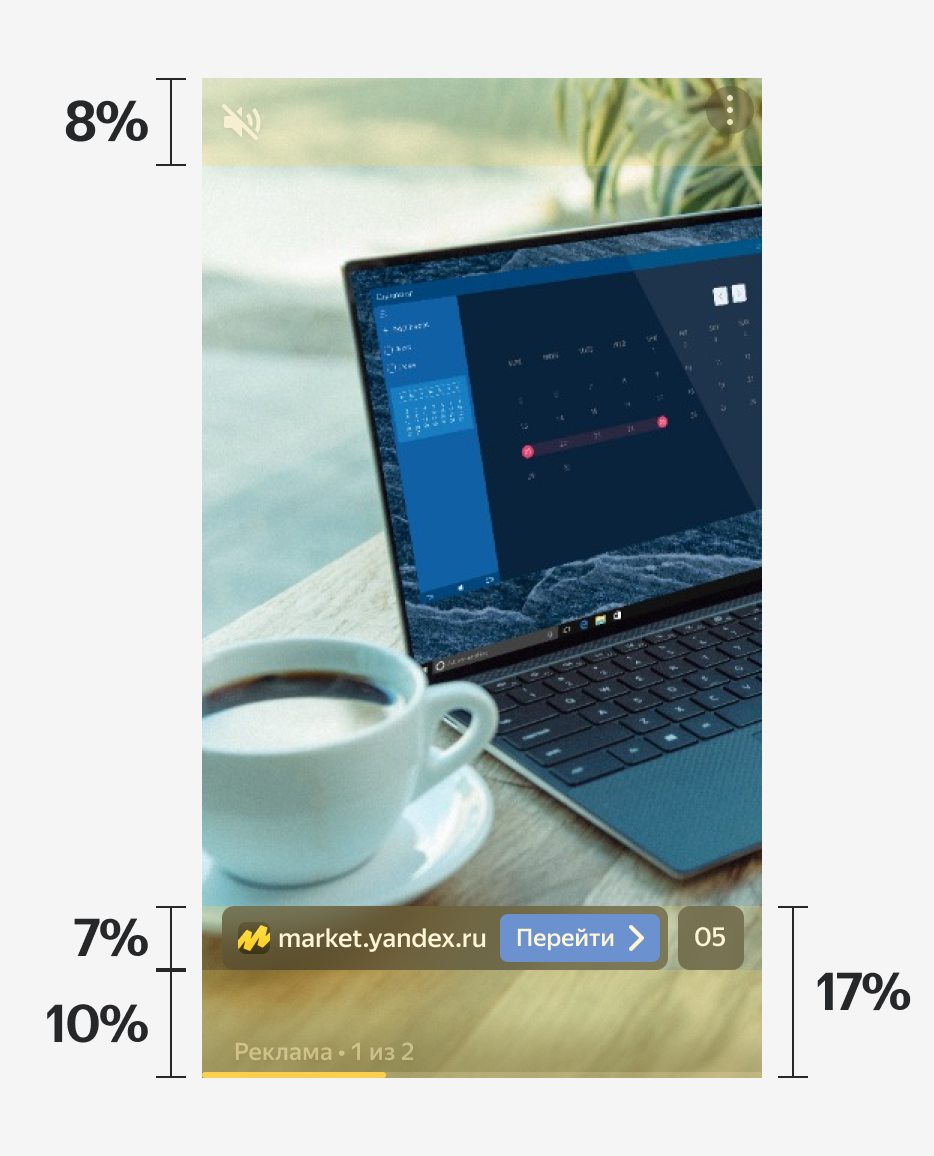
横向
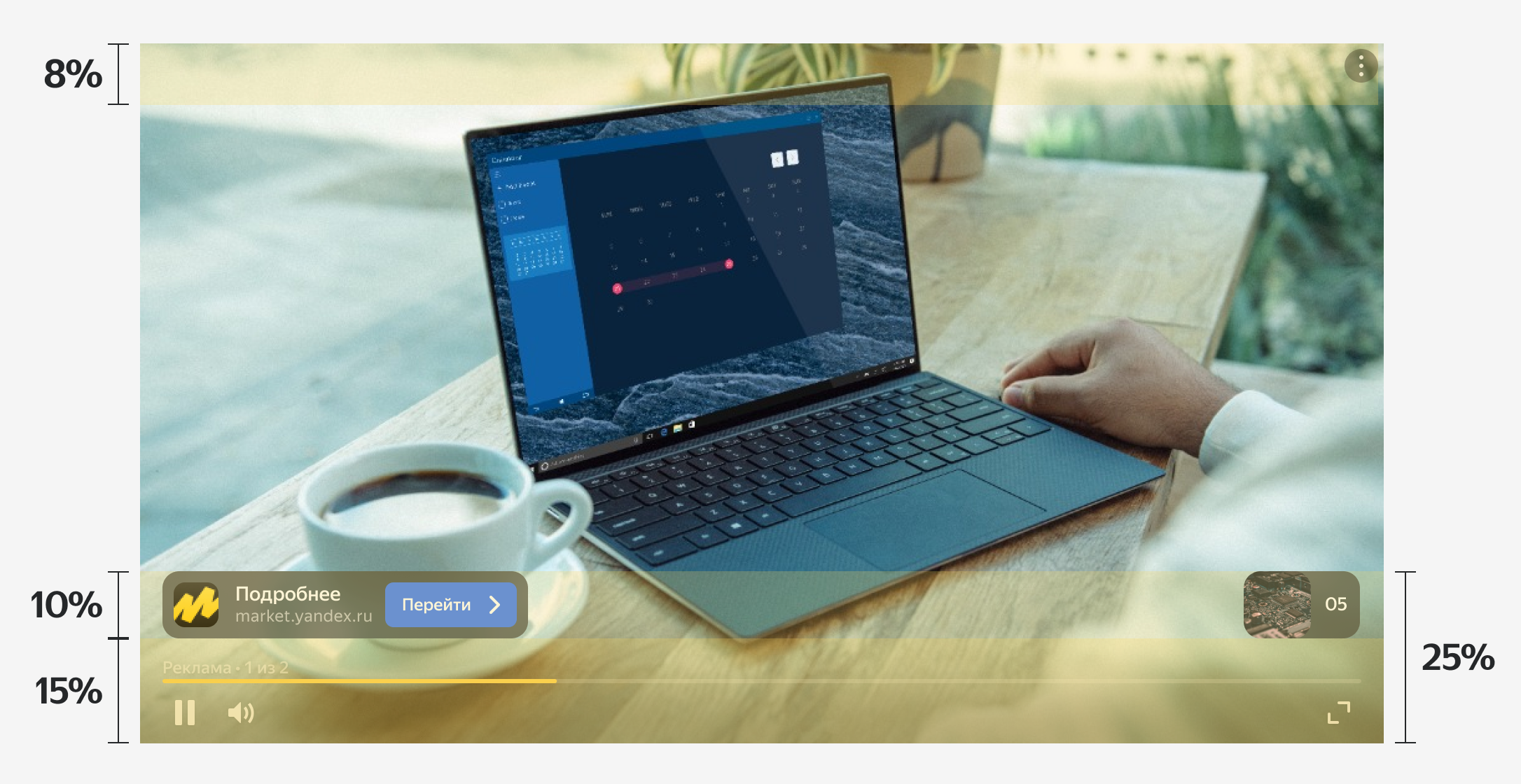
方形
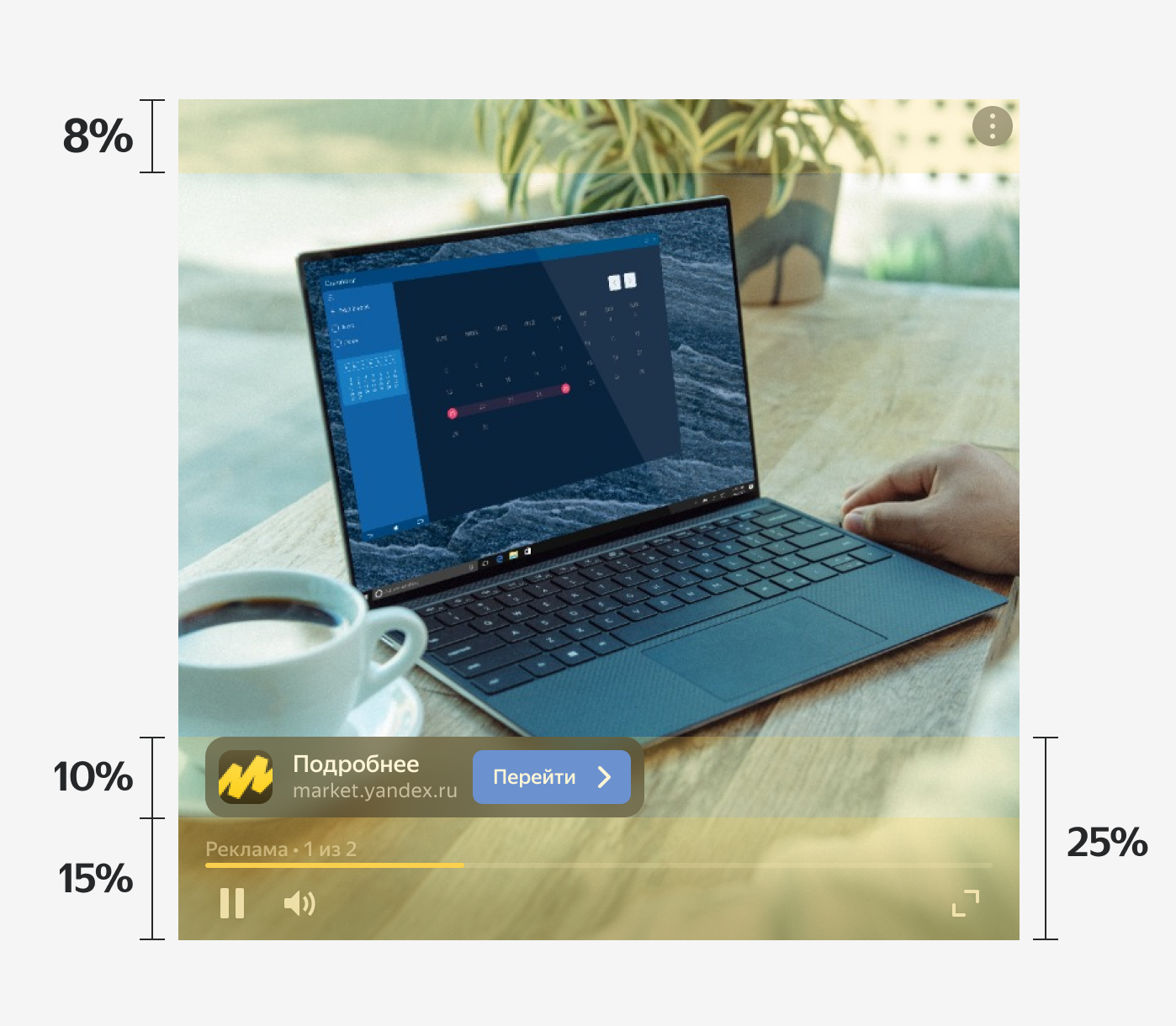
不同视频格式中的安全区域位置示例大多数情况下,安全区域的位置如上述示例中所示。 不过可能会出现例外情况。
添加 ADFOX 计数器或 Yandex Metrica pixel 来计算广告展示次数。
要为所有视频指定单个计数器,请在Configure all标签页上,输入 ADFOX 计数器或指定指向 Yandex Metrica pixel 的链接。 计数器或 pixel 必须包含
%random%宏。 同时,还必须支持HTTPS。 计数器的最大数量是 4。您还可以在Configure individually标签页上为每个视频启用展示次数计数。
- 第 2 步: 确定受众
-
在右侧部分,您将看到符合在此步骤中指定特征的独立用户总数。
如果您设置了多个定向条件,则会使用交叉原则。 例如,如果您在设置中同时选择了兴趣和设备,则选定的受众将同时满足这两个条件。 这可能会降低您的广告覆盖范围。
在一个展示条件中,多个定向是结合在一起的。 例如,如果您输入多个兴趣,则至少有一个兴趣的受众将被选中。 这样可以扩大您的广告系列覆盖范围。
- 第 3 步: 输入预算并选择一个战略
-
指定广告系列的开始和结束日期。
设置该时间段的预算。
选择一个战略:
- 为了在所选的成本中获得最大展示量,选择按观看次数付费。
- 要向目标受众推广产品和服务,选择以最低价格获得最大展示量。
- 选择降低重复展示次数的价格,以向市场推出新产品和服务。
- 提高网站访问量β,以增加展示广告投放后的网站访问次数。 只有在发布Visit Liftβ调查的情况下,才能使用此战略创建广告系列。
- 提升网站转化量β,以增加展示广告带来的站内转化量。 只有在发布Target Liftβ调查的情况下,才能使用此战略创建广告系列。
输入每次访问成本或每千次展示成本。
右侧部分将显示你的广告系列在给定预算和广告创意格式下的投放预测。 系统将分析所有设置,并为 CPM 提供更新建议,让您在此期间有效地使用预算。
必要时设置展示量限制:
- 启用和设置广告对每位用户的展示频次
- 按内容类型设置展示限制
- 排除特定网站
- 设置库存类型
- 选择投放广告的设备类型
- 第 4 步: 启用广告分析
-
如果广告系列符合Brand Lift标准,则发布调查。
点击广告系列名称右侧的Switch to professional interface。
- 第 1 步: 转到广告系列创建页面并进行设置
-
输入广告系列名称。 设置广告系列开始日期和结束日期。 如果要在特定时间投放广告,请设置时间定向。 选择展示地区。
选择广告战略。 我们建议使用自动战略:
- 若希望在指定成本内获得最多的展示次数,请选择按观看量付费。
- 若要提升广告覆盖范围,请选择降低重复展示次数的价格。
- 要增加展示量,请选择最大限度提高展示量。
- 提高网站访问量β,以增加展示广告投放后的网站访问次数。 只有在发布Visit Liftβ调查的情况下,才能使用此战略创建广告系列。
- 提升网站转化量β,以增加展示广告带来的站内转化量。 只有在发布Target Liftβ调查的情况下,才能使用此战略创建广告系列。
如果广告系列符合Brand Lift标准,则发布调查。
您也可以设置展示频次上限,限制向同一用户投放广告系列广告的次数。
要根据某些类型的视频库存提高或降低投放率,请设置出价调整。 例如,您可以提高流式视频或应用内视频的展示出价。
- 第 2 步: 选择广告类型
-
选择视频作为广告类型。
尽管广告系列可以包含各种类型的广告,但一个广告组中的所有广告必须为同一类型。 保存广告组后,您将无法更改广告类型。
选择展示地区。
- 第 3 步: 配置再营销受众收集
-
您可以积累通过展示广告系列观看视频的用户受众,然后据此配置再营销。
选择您感兴趣的事件:
- 视频展示
- 观看 25%、50% 或 75% 的视频广告
- 观看整个视频
在 Yandex Audience 中托管 Yandex Direct 广告系列的账户下自动为每个事件创建单独的用户细分。 包括开始观看视频的用户,观看了广告组中至少一个视频的 25%、50% 或 75%,或完全观看了视频的用户(具体取决于所选的事件)。
要了解更多信息,请参见视频受众再营销。
- 第 4 步: 设置展示条件
-
视频广告仅在 Yandex 网盟中根据用户画像或按体裁和主题投放:
您只能为每个广告组选择一种展示条件。 保存广告组后,无法更改展示条件类型。
Tip. 如果选择自动展示战略,请在保存广告组后返回战略设置。 平均价格建议将根据展示条件进行更新。 这将确保在特定时间段内高效利用预算支出。 - 第 5 步: 设置出价调整
- 您可以根据天气配置出价调整。 点击 。 选择条件并为其设置系数,以提高或降低出价。
- 第 6 步: 创建视频
-
使用自有视频片段创建广告。 既不必聘请专业人士,也不需要租赁工作室。 使用搭载优质镜头的智能手机便可自行拍摄视频。
视频必须符合审核规则和以下技术要求:
格式 MP4、WebM、MOV、QT、FLV、AVI 大小 最大 100 MB 持续时间 在 5 到 60 秒钟 对于不可跳过的广告,最长视频持续时间为 15 秒。
纵横比 16 : 9; 1 : 1; 9 : 16 最低分辨率 360p 推荐分辨率 1080p 视频帧率 介于 20 到 30 帧/秒 视频编解码器 H.264、VP6F、VP8、Theora 视频曲目数量 1 最低质量 44 kHz、16 Kbit/s、立体声 音频编解码器 AAC、MP3、Vorbis 音频曲目数量 0 或 1 文件编解码器 avc1、F4V、isom、M4A、M4V、mp4、mp41、mp42、qt 封面 无 格式 MP4、WebM、MOV、QT、FLV、AVI 大小 最大 100 MB 持续时间 在 5 到 60 秒钟 对于不可跳过的广告,最长视频持续时间为 15 秒。
纵横比 16 : 9; 1 : 1; 9 : 16 最低分辨率 360p 推荐分辨率 1080p 视频帧率 介于 20 到 30 帧/秒 视频编解码器 H.264、VP6F、VP8、Theora 视频曲目数量 1 最低质量 44 kHz、16 Kbit/s、立体声 音频编解码器 AAC、MP3、Vorbis 音频曲目数量 0 或 1 文件编解码器 avc1、F4V、isom、M4A、M4V、mp4、mp41、mp42、qt 封面 无 纵向
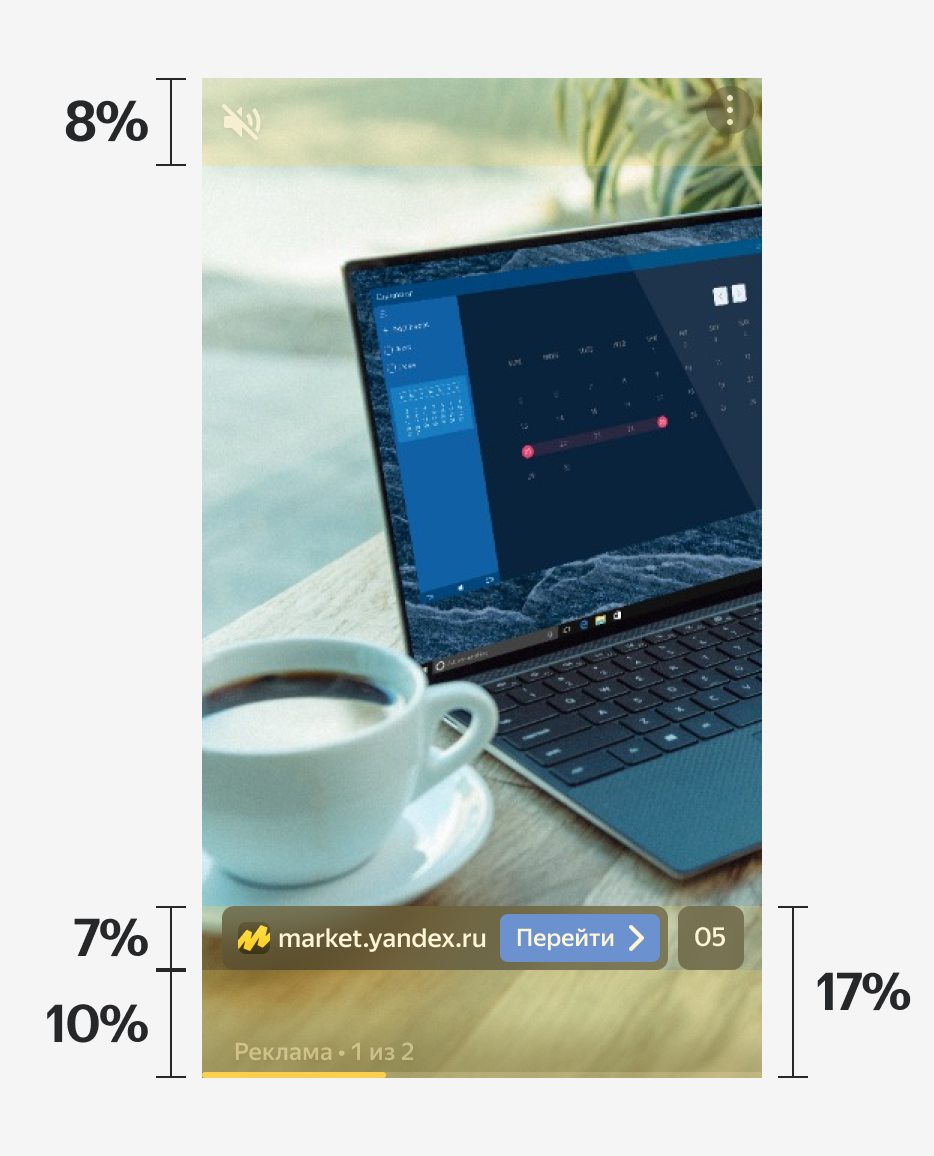
横向
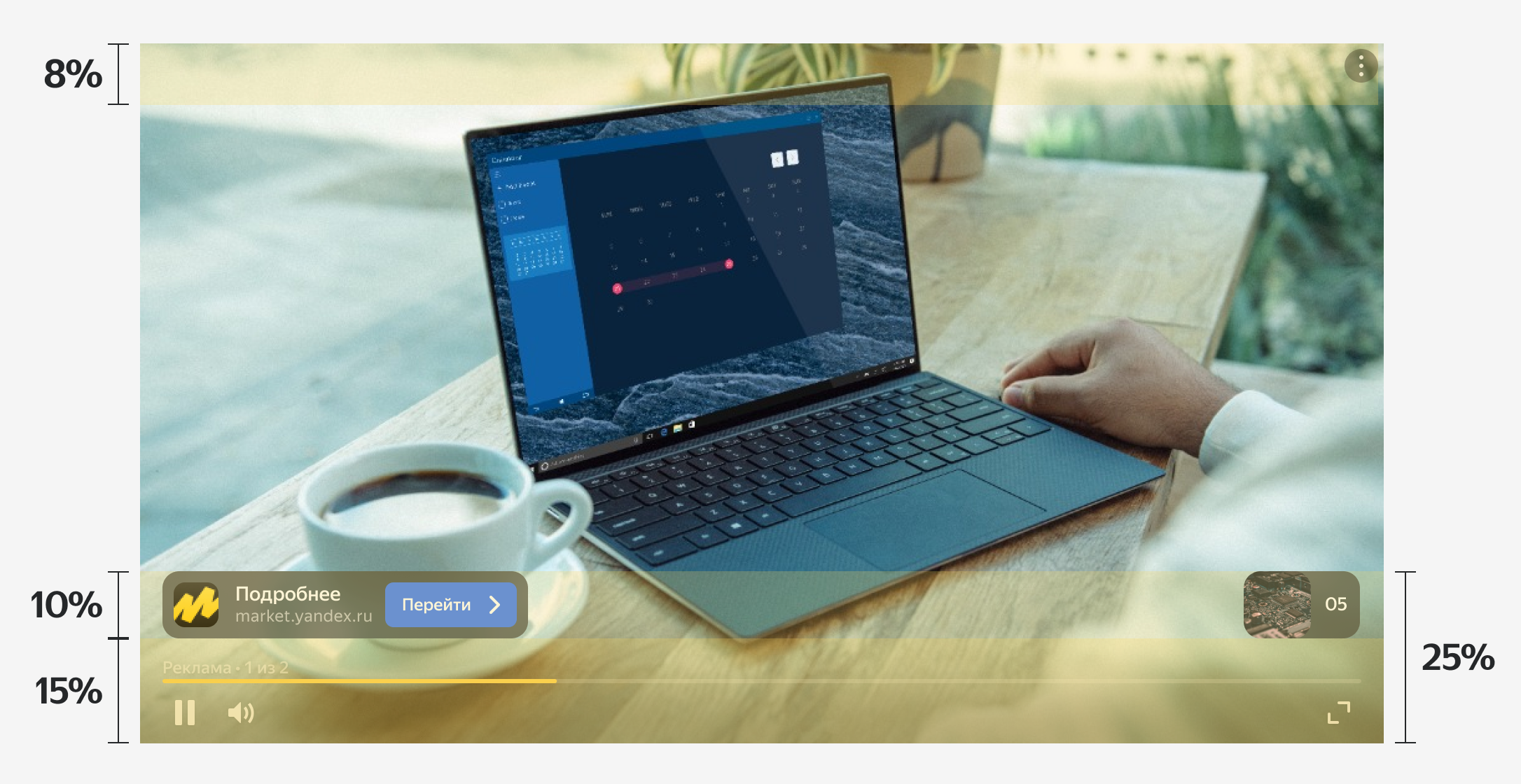
方形
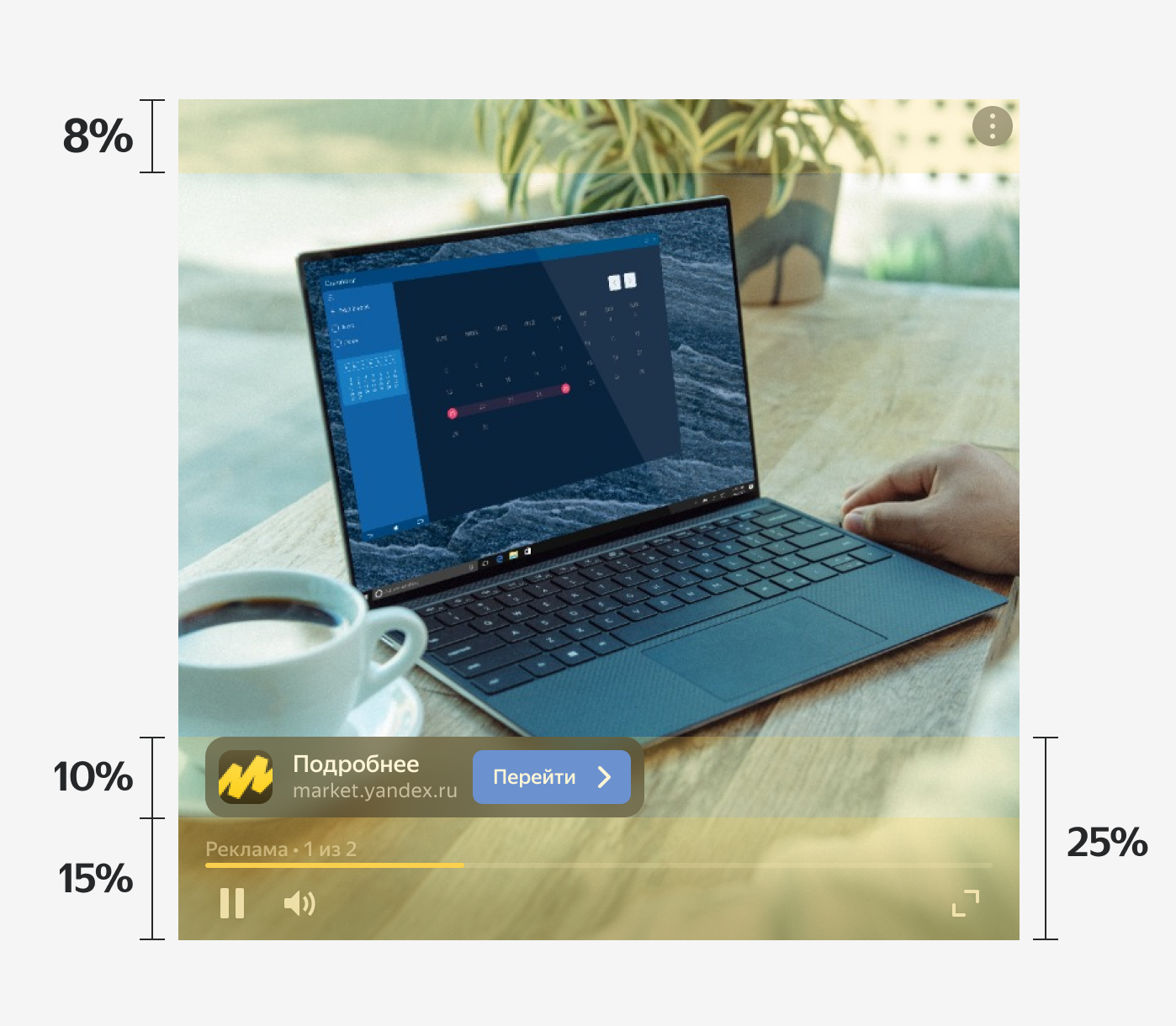
不同视频格式中的安全区域位置示例大多数情况下,安全区域的位置如上述示例中所示。 不过可能会出现例外情况。
准备视频时要考虑广告播放器布局:特别是点击按钮的位置和设计。 按钮固定在视频左下角。 您不能更改其位置和颜色。
- 建议将主要广告内容置于视频的中心位置,并留出 20% 的底部边距。
- 如果视频需要通告,则将其放在屏幕下方 10% 的位置,以便按钮不会挡住通告。
在建立广告时,不需要在视频中插入法律声明。 在上传视频时,将声明加入法律信息:声明将在视频的右上方菜单中出现。
- 如何使用创意大师创建视频
-
在Video下方,点击Builder。 视频大师窗口打开。
通过计算机或使用链接上传视频,或者选择在视频大师中创建的视频。 音频通过上传的视频自动添加。
将需要几分钟时间处理视频片段。 如果视频无法满足技术要求,则不会上传。 您将看到错误消息。 修复错误,重新上传视频。
添加特写图像,即播放视频后数秒显示的图像。 这有助于加深观看者对广告商品或服务图像的印象。 您可以使用产品照片或公司标志作为特写图像。 点击特写图像可将用户定向到网站。
特写图像要求格式 JPEG 图像宽度 1080 到 3840 Pixel 图像高度 1080 到 3840 Pixel 纵横比 与视频长宽比相同 格式 JPEG 图像宽度 1080 到 3840 Pixel 图像高度 1080 到 3840 Pixel 纵横比 与视频长宽比相同 选择重新定向按钮的文本。
如果需要,还可以设置年龄限制标记。 在 Legal information 部分,提供法律和 Yandex 广告投放规则要求的信息。 在广告中,它们将在视频右上角的菜单中出现。
点击 Create 按钮。 视频将添加到广告中。
- 第 7 步: 为视频添加字幕
-
上传视频后,您可以添加字幕。 字幕能让静音观看视频的用户了解您想传达的信息。 字幕在所有视频格式中均可展示,并且不会被按钮或其他界面元素覆盖。
创建字幕的方法有两种:
- 自动生成字幕:平均用时不到一分钟。 随后可根据需要编辑字幕:下载、修改,以及重新上传文件。
- 上传 SRT 或 VTT 格式的字幕(最大文件大小为 2 MB)。
创建后,字幕会在预览区域内的视频中显示,供您检查文本是否与视频同步。
只要字幕不遮盖视觉内容的重要部分,便会被添加到视频中。
请注意,视频会经过审核,因此请确保字幕与视频中所说的内容一致。
- 第 8 步: 添加着陆页
-
在Link in ad字段中,指定您的网站或社交媒体上的一个页面,该页面提供优惠详情,并会在点击横幅时打开。
- 第 9 步: 规划设计
-
这个标志甚至在用户观看视频之前就会增加品牌的可见度。
在文本中,您可以使用公司的标语或提供有关特别的优惠信息:例如,折扣或配送选项。
最好在按钮上添加一个购买号召或一个了解更多服务的号召。 这样就可以增加转化会话的数量,因为用户会知道点击会给他们带来什么。
使用一个额外的按钮,可以让用户直接进入您的产品页面或订单。
轮播有助于缩短用户从广告到潜在购买行为之间的路径。 上传 1 至 7 张幻灯片。
文字和按钮都可以点击。 文字将包括与视频相同的链接。 您还可以为按钮和图片轮番设置一个附加链接,将用户带到产品或服务页面。
标志、按钮、文本和标题可能会出现在文本内容、应用程序和奖励式视频中的视频旁边。 元素的位置和可呈现性取决于具体的广告平台和展示位置。 添加的扩展越多,受众在不同的广告平台上看到的广告选项就越多。
- 第 10 步: 指定第三方跟踪 URL
-
计数器或 pixel 必须包含
%random%宏。 同时,还必须支持 HTTPS。
作为广告数据运营商,Yandex 在创建广告系列时会为每个广告创意分配一个唯一的标识符,称为“令牌”。 它使用该令牌来汇总您广告投放的所有数据,并将其传输到在线广告统一登记系统 (ERIR)。 了解关于广告标记的更多信息。